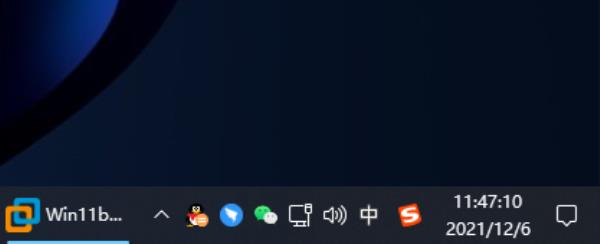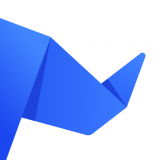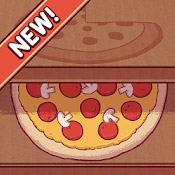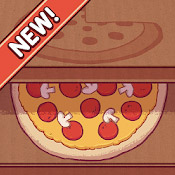win11为何不显示秒|Win11时间精确到秒怎么设置
win11为何不显示秒?win11任务栏不在支持将应用程序拖放到任务栏上的功能,甚至还不再支持时钟的秒数显示,根据官方的给出的解释是为了节省功耗,但是相信很多的用户们在使用的时候还是想精确到秒的,那么接下来就让本站来为玩家们来仔细的介绍一下Win11时间精确到秒怎么设置吧。
Win11时间精确到秒怎么设置
我们无法直接通过修改Win11注册表的方法来解决这个问题,因为Win11注册表和Win10的注册表不太一样,即使修改也没有任何的效果,那么怎么操作呢?往下看。
首先,在百度搜索【startallback】,点击下载安装。
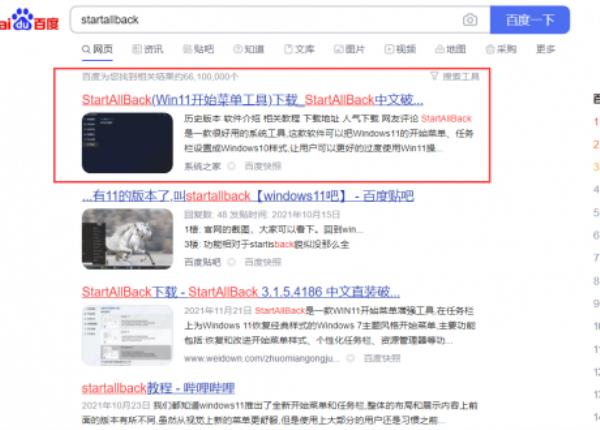
安装完成后,点击键盘win+r调出运行,并输入regedit打开注册表。
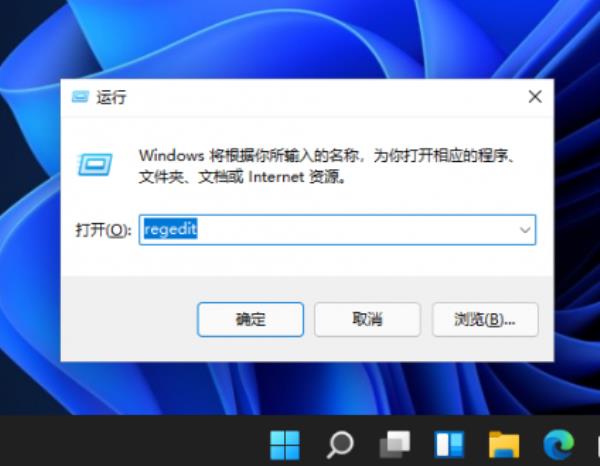
然后打开该路径HKEY_CURRENT_USER\SOFTWARE\Microsoft\Windows\CurrentVersion\Explorer\Advanced
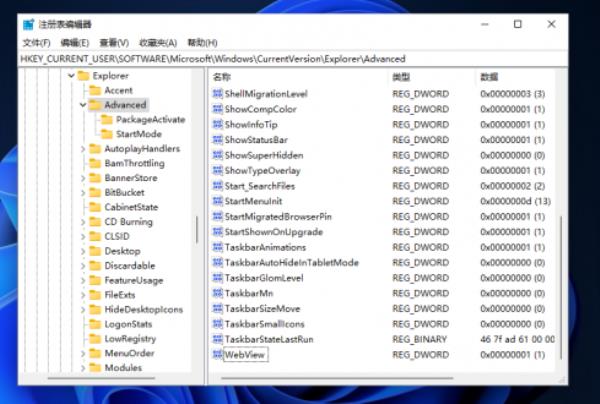
然后新建一个DWORD(32位)值。
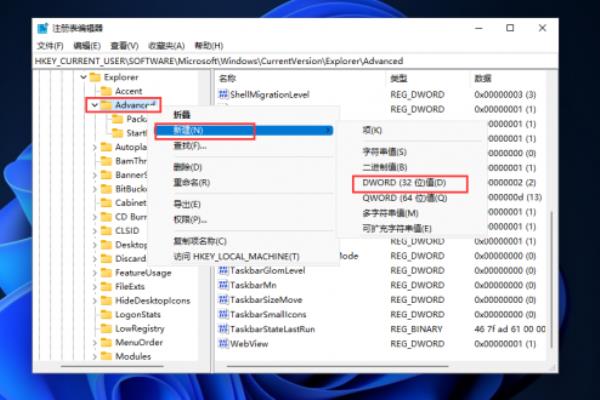
文件命名为ShowSecondsInSystemClock,双击打开将数值数据改为1,并点击确定,关闭注册表。
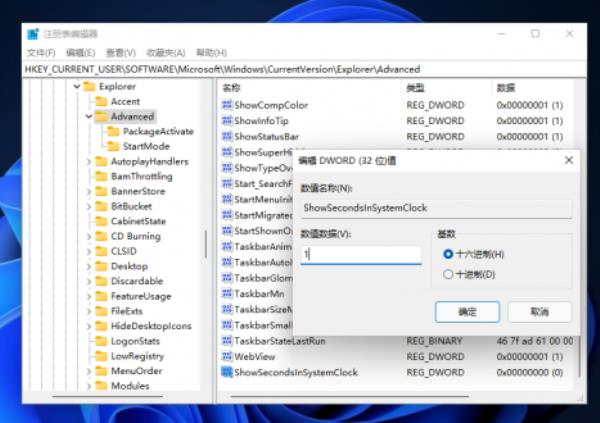
然后我们重启电脑或者重新启动Windows资源管理器就可以看到任务栏的时间显示秒了。